テストのトレース
Trace Test オプションを使用して、テストの実行中に生成されたすべてのシステムコールのログを作成することができます。この機能では、標準の UNIX コマンドの truss を使用してシステムコールのログをとります。 トレース機能によってログに記録されるトレースメッセージは、エラーの原因を特定する際のデバッグツールになります。
SunVTS の実行中は、どのテストに対しても、TTY コマンド行から UNIX の truss(1) コマンドを使用することができます (詳細は、truss(1) のマニュアルページを参照してください)。
注 -
システム構成を物理表示にしている場合は、1 つの階層 (システムボード上の 1 つのコントローラなど) しか表示されず、数階層下のデバイスをトレースすることはできません。その場合は、システム構成を論理表示にしてデバイスのトレースを実行してください。
トレースを有効にする
-
メニューバー (CED) から Commands をクリックし、Trace test を選択します。
以下に示すような Trace Test ウィンドウが表示されます。
図 5-6 Trace Test ウィンドウ (CDE インタフェース)
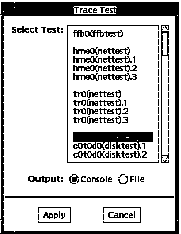
-
一覧からトレースするテストを選択して、Apply をクリックするか、テスト名をダブルクリックしてトレースを有効にし、ウィンドウを閉じます。
テストの選択を終えると、ただちにシステムコールのトレースが有効になります。実行中のテストを選択した場合も、ただちにトレースが開始され、SunVTS コンソールウィンドウにトレースメッセージが表示されます。
注 -SunVTS CDE ユーザーインタフェースを使用している場合は、選択できるテストは 1 つだけです。SunVTS OPEN LOOK ユーザーインタフェースを使用している場合は、複数のテストを選択することができます
-
トレースメッセージをファイルに保存する場合は、File を選択して、Apply をクリックします。
トレースを無効にする
- © 2010, Oracle Corporation and/or its affiliates
